エクセルで作業する上で心がけたいのは作業時間の短縮でしょう
そこで今回は、エクセル作業する上で私が実際によく使うショートカットキーについてご紹介します
エクセルで使うと便利なショートカットキーを知ることができる
それでは早速参りましょう!
現在の日付や時刻を入力
現在の日付は、Ctrl+; で入力できます
現在の時刻は、Ctrl+: です
私の覚え方は、時刻は0:00分と表すから「:」キーを押せば良い
日付はその左のキーと覚えています
セルや行列の削除・追加
Ctrl++ で追加
Ctrl+ ー で削除
こちらは、追加は+、削除はー なので覚えやすいと思います
なお、テンキーのないキーボードですと、
Ctrl+Shift+ + キーでも同様に追加ができます
以下同様の方法です
下方向へコピー
Ctrl+D で上にあるセルの情報を複写できます
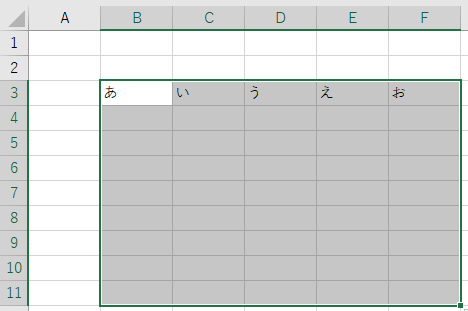
Ctrl+D を押す
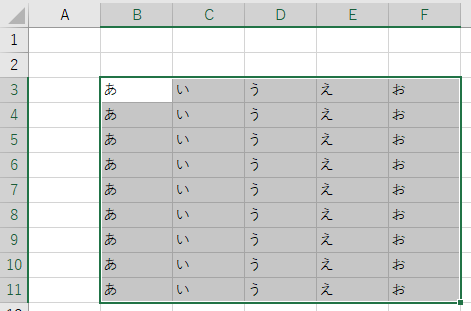
こんな感じに
覚え方は下方向へコピーなのでDOWNの「D」と覚えています
右方向へコピー
Ctrl+R で左にあるセルの情報を複写できます
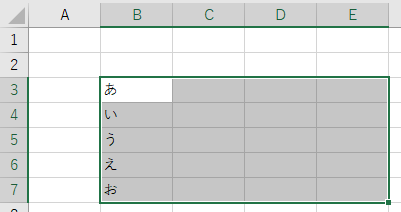
Ctrl+ R を押すと
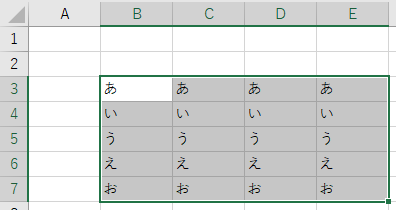
覚え方は、右へコピーなのでRIGHTの「R」です
セルの書式設定ウィンドウを開く
Ctrl+1 でセルの書式が開きます
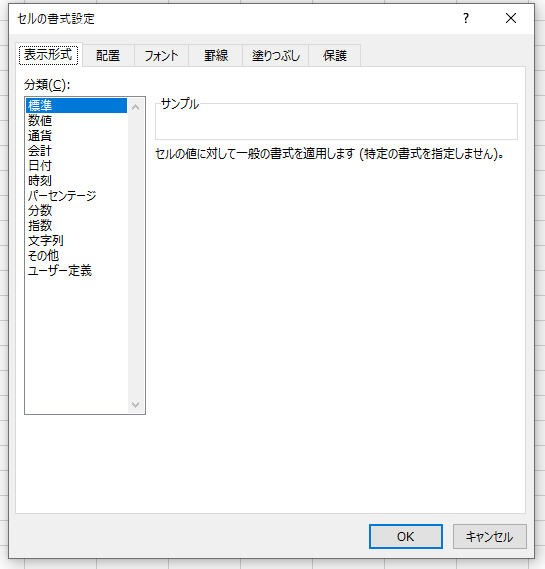
覚え方は…書式設定のスタートの画面だから1番目の「1」 でしょうか?
こじつけですが、余談としまして2番以降のショートカットキーは次のようになります
Ctrl+2 が太字
Ctrl+3 が斜字
Ctrl+4 が下線
Ctrl+5 が打ち消し線
太字、斜字、下線
Ctrl+b が太字
Ctrl+i が斜字
Ctrl+u が下線
覚え方は、下図を見てください(カンペはすでにございます)
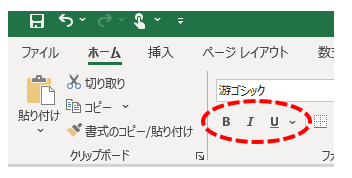
リボンをたたむ
Ctrl+F1 でリボンをたたんだり、再表示したりできます
プレゼンの際などに邪魔になるケースが多いのでササッとたためるとかっこいいですね
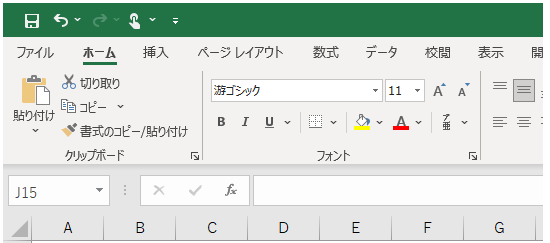
Ctrl+F1 を押すと…
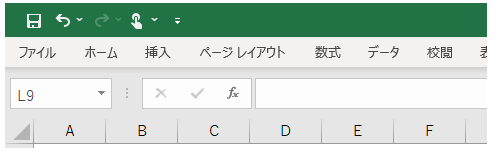
やり直す、ひとつ前のアクションを繰り返す
Ctrl+Y または、F4 を押すことで繰り返し作業ができます
こちらは大きく次の2つのケースに使えます
① 元に戻す(Ctrl+Z) を取り消す時
②ひとつ前の作業を繰り返す

2個目の「あ」を選択して、Ctrl+Y または、F4 を押すことで直前の処理(赤字にする)を繰り返せる

直前の作業であれば、何度でも繰り返し行える
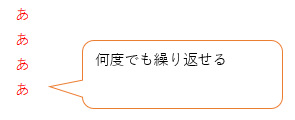
全て選択
Ctrl+A で全て選択できます
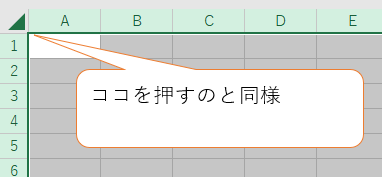
この全て選択のショートカットキーは図形にも適用可能です
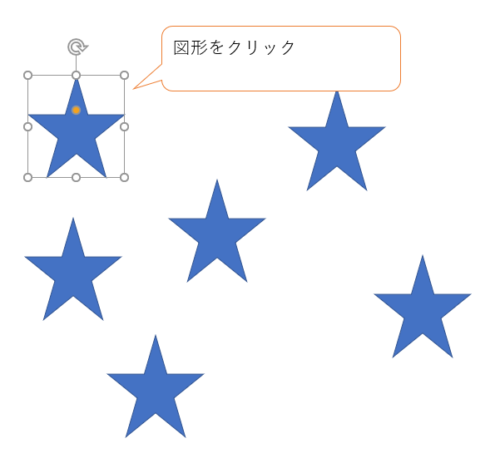
図形をどれか一つ選択し、Ctrl+A を押すと全ての図形を選択できます
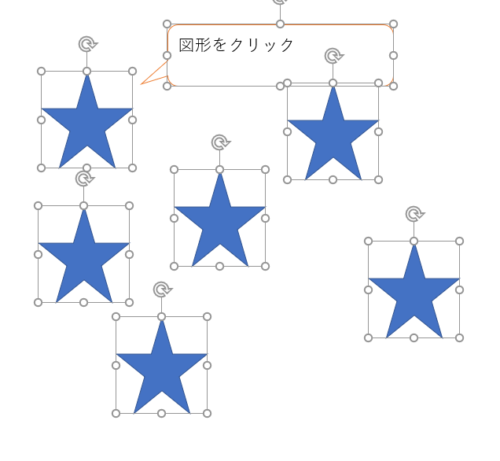
透明な図形の削除など一括削除に使えたりします
絶対参照($)
セルを選択してF4 で$を付与することができます
絶対参照の使い方については過去記事をご参照ください








コメント